>>Xem thêm:
Cách phá pass win 10 bằng usb boot
Cách hack mật khẩu pass wifi cho máy tính Laptop
1. Cách cài mật khẩu máy tính Laptop Dell với windows 10

Bước 1 : Bạn mở Start ( biểu tượng cửa sổ ) -> Tên máy -> sau đó chọn vào mục change account settings
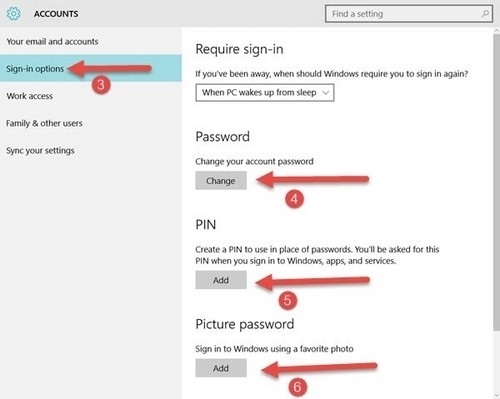
Bước 2 : Vào phần Sing – in Options. Trong phần này thì có 3 lựa chọn đặt mật khẩu đó là mật khẩu thông thường ( đặt mẫu khẩu theo ký tự ), đặt mã pin hay là mẫu khẩu bằng hình. Bạn nên cài đặt bằng cách thông thường
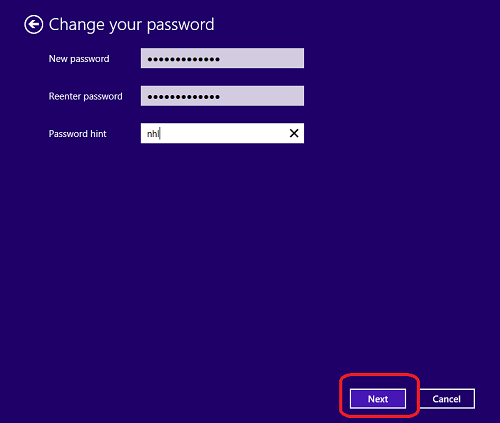
Bước 3 : Đối với cách thông thường thì bạn nhấn vào change và sau đó màn hình của máy tính sẽ hiển thi ra giao diện Create New Password mới. Ở giao diện này thì các bạn sẽ thấy có 3 dòng chữ gồm:
– New password: Bạn nhập password mới mà bạn muốn đặt vào đây
– Reenter Password: Nhập lại mật khẩu mà bạn vừa đặt ở trên
– Password hint: mật khẩu gợi ý là khi bạn gõ password sai thì máy sẽ hiển thị mật khẩu mà các bạn đã đặt để gợi ý trước đó cho mật khẩu chính của máy.
Sau khi đã nhập hết đầy đủ password thì bạn ấn Next.
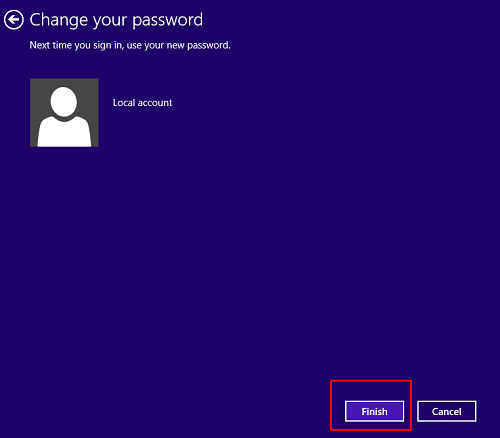
Bước 4 : Cuối cùng thì Finsh để có thể kết thúc quá trình đặt mật khẩu
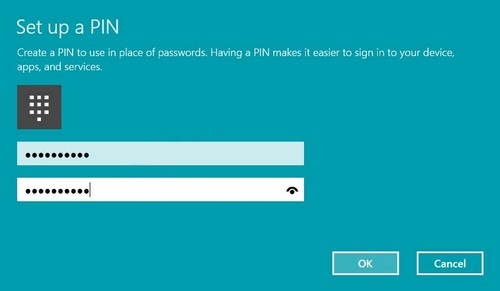
Nếu bạn muốn đặt mật khẩu bằng mã Pin thì người dùng cũng thao tác như cách đặt mặt khẩu thông thường nó chỉ khác ở chỗ là mã pin mà thôi.
Các bạn có thể tham khảo thêm: cách xóa mật khẩu máy tính win 10
Còn với cách đặt mặt khẩu bằng hình ảnh
Bước 1 : Làm tương tự như những bước trên để vào mục cài đặt mật khẩu cho máy tính Dell của mình.
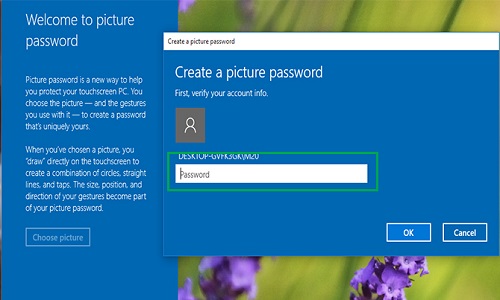
Bước 2 : Sau đó các bạn click chuột vào chỗ đặt mật khẩu bằng hình ảnh
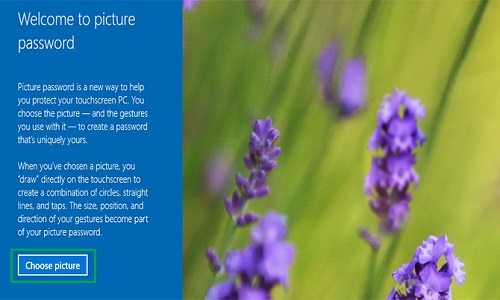
Bước 3 : Nhấn vào Choose Picture và chọn một hình ảnh từ máy tính của bạn
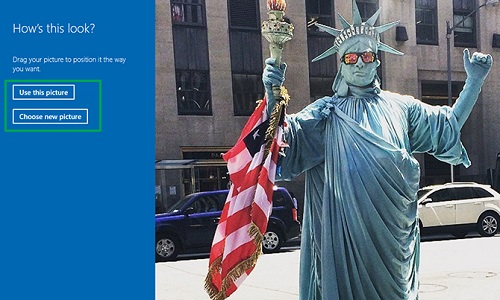
Bước 4 : Sau đó bạn nhấp vào Use this picture nếu như các bạn thích hoặc là nhấp cũng có thể nhấp vào Choose new picture nếu muốn chọn một bức hình khác. Bạn có thể kéo bức ảnh của bạn để định vị những vị trí theo cách mà mình muốn
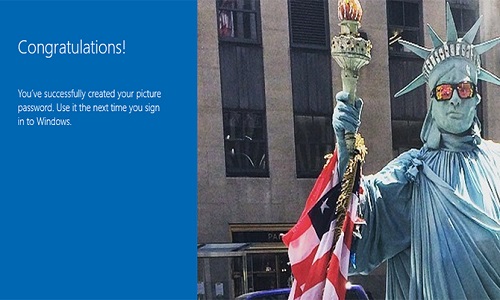
Bước 5 : Bạn sẽ phải thiết lập tận 3 cử chỉ sẽ trở thành một phần trong mật khẩu hình ảnh của bạn. Với con trỏ chuột của bạn thì những đường vẽ hoặc vòng tròn phối hợp với ảnh của bạn.
Nếu như bạn thấy được thông báo này thì bạn đã tạo mật khẩu bằng hình ảnh thành công rồi.
2. Cách cài mật khẩu máy tính Laptop Dell với windows 8
Giao diện cài đặt có hơi giống với windows 10 chỉ có khác là cách mở PC settings
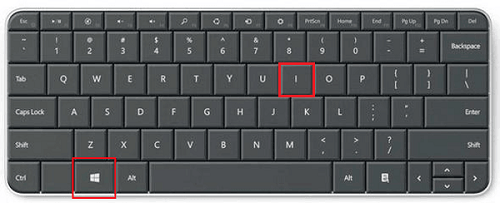
Bước 1 : Để có thể mở được phần PC settings thì bạn nhấn vào tổ hợp phím Windows + I

Bước 2 : Sau đó thì chọn phần Change PC Settings ở phần cuối góc.
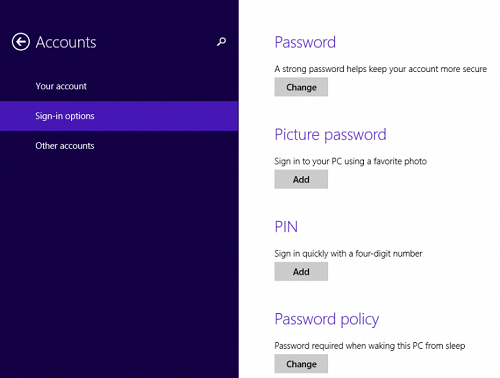
Bước 3 : Tiếp theo bạn sẽ thấy màn hình hiển thị mục Accounts các bạn chọn Sign in options sau đó thì chọn Add hoặc là Change để tạo mật khẩu mới hoặc đổi mật khẩu.
Bước 4 : Tại đây thì bạn nhập pass mà mình muốn cài đặt rồi thì xác nhận một khẩu Password và cuối cùng thì nhấn Finish để thúc kết việc cài đặt này.
Nếu muốn thử nghiệm việc nhập khẩu cho máy tính trước khi vào hiển thị màn hình thì bạn hãy khởi động lại máy tính laptop và trải nghiệm nó thôi
3. Cách cài mật khẩu máy tính Laptop Dell với windows 7
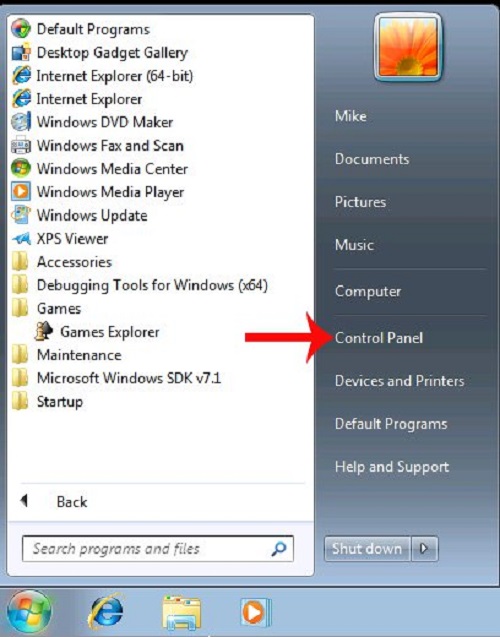
Bước 1 : Bạn rê chuột đến biểu tượng Start ( biểu tượng cửa sổ) ở góc bên trái ở dưới màn hình click vào nó và sau đó chọn mục control Panel
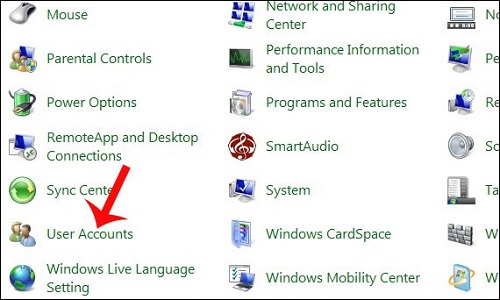
Bước 2 : Lúc này ở trên màn hình sẽ hiện ra một giao diện mới và bạn phải di chuyển chuột xuống dưới để tìm rồi tiếp theo chọn vào mục User Account
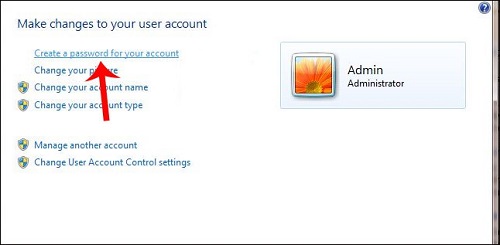
Bước 3 : Tiếp theo ở tại giao diện của Make changes to your user account thì bạn nhấn chuột vào tùy chọn ở Create a password for your account để có thế tạo mật khẩu cho máy tính của mình trên Windows 7.

Bước 4: Màn hình sẽ xuất hiện giao diện để tạo mật khẩu cho máy tính laptop Windows 7. Tại đây thì bạn sẽ phải nhập mật khẩu mà mình muốn đặt ở dòng đầu tiên và nhắc lại mật khẩu một lần nữa ở dòng thứ 2. Phần Type a password hint thì sẽ phải nhập gợi ý cho mật khẩu, phòng tránh trong trường hợp các bạn quên mật khẩu của Win 7 đã được đặt (phần này bạn có thể điền cũng được mà không cần điền cũng được, nhưng với mình khuyên là các bạn nên điền cho nó một mật khẩu khác với mật khẩu hiện tại mà bạn đặt và phải liên quan đến nó). Sau khi đã nhập xong thì bạn nhấn vào Create password.
Bây giờ thì bạn đã thiết lập được mật khẩu cho máy tính laptop Dell của mình. Bạn có thể khởi động lại máy tính và sẽ thấy rằng là máy của bạn đã được cập nhật mật khẩu. Còn nếu như các bạn không muốn phải khởi động lại cho máy tính thì có thể bấm tổ hợp phím Windows + L để khóa lại máy, lúc này thì chiếc máy cũng đã được cập nhật mật khẩu và các bạn phải gõ mật khẩu mình vừa tạo thì mới có thể quay lại ở màn hình làm việc.
Với những cách cài đặt mật khẩu máy tính Laptop Dell mà Techcare Đà Nẵng đã hướng dẫn ở trên, hy vọng các bạn có thể thực hiện thành công.
Hệ thống công nghệ số một Đà Nẵng
Website: https://techcare.net.vn











